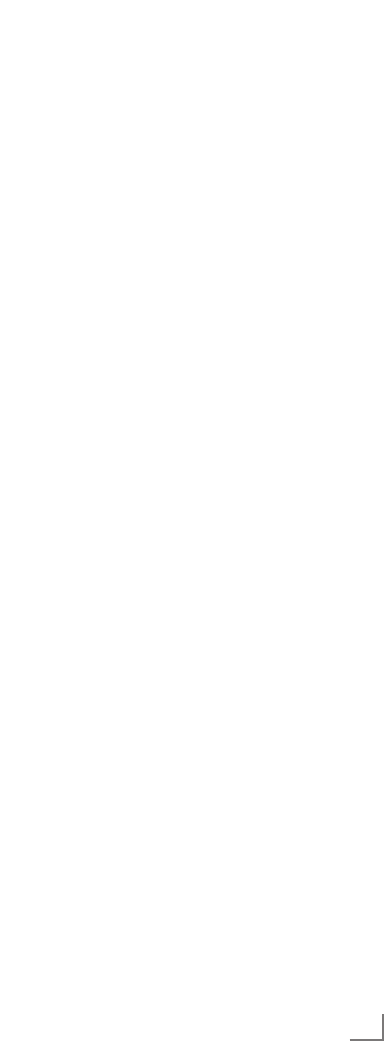-
Grundig 43 Gfb 2022 ersteinsellung wie gehe ich vor geht des automatisch satelitten suche
Antworten Frage melden
Eingereicht am 21-1-2023 18:31 -
Kann es sein, dass der Ferseher die Aufnahmefunktion nicht hat?
Antworten Frage melden
Eingereicht am 27-11-2022 10:09 -
wie kann ich die radioeinstellung wieder deaktifieren
Antworten Frage melden
Eingereicht am 20-12-2021 21:07 -
wie kann ich auf der Fernbedienung von TV betrieb auf Radio betrieb umstellen Eingereicht am 7-8-2019 05:33
Antworten Frage melden -
Wie kann ich das Internet im TV - Gerät einrichten ?? Eingereicht am 27-1-2019 14:17
Antworten Frage melden -
Kann man eine Satelliten Antenne direkt am TV Anschließen ? Eingereicht am 10-12-2018 19:13
Antworten Frage melden -
Wie stellt man von Radio auf TV um. ich kann das aus der Bedienungsanleitung nicht entnehmen.
Antworten Frage melden
Danke Eingereicht am 23-10-2018 18:23 -
Wie kann ich auf diesem Gerät die amazon prime app intallieren?
Antworten Frage melden
(43 GFB 6623) Eingereicht am 8-10-2018 20:01 -
besitzt der grundig 43 gfb 66 23 eine sprachsteuerrung? Eingereicht am 26-1-2018 14:27
Antworten Frage melden -
Auf was läuft Grundig smart TVdie Apps..??? Android, Windows, linox, iOS...??? Eingereicht am 6-11-2017 00:10
Antworten Frage melden